win10修改虚拟内存位置的方法 win10修改虚拟内存位置怎么改
更新时间:2023-03-27 15:25:06作者:zheng
虚拟内存是win10计算机系统内存管理的一种技术。而这个文件的默认位置是在我们win10电脑的c盘里面,这个文件一般非常的大,会占用我们c盘的很多空间,有些win10用户就想要把它移到其他地方。今天小编给大家带来win10修改虚拟内存位置的方法,有遇到这个问题的朋友,跟着小编一起来操作吧。
解决方法:
1.电脑—右键属性
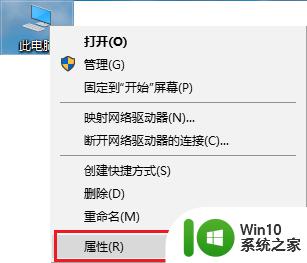
2.路径如图,高级系统设置—高哄捧级—设置—高级—更改
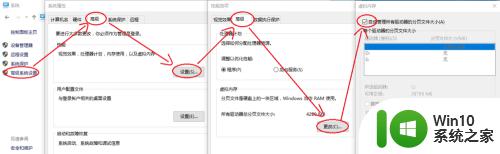
3.打开到设置页
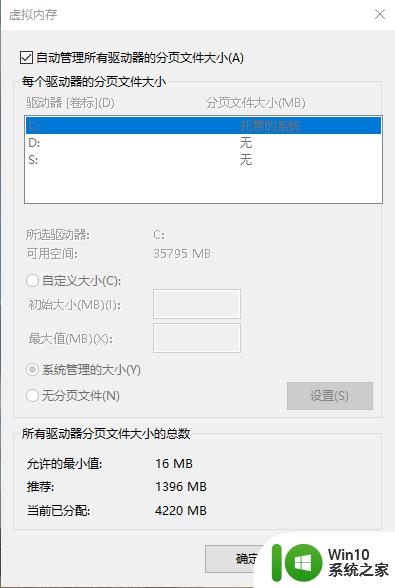
4.【去掉“自动管理”的勾选】—选择c盘—无分页文件脾况—设置—是
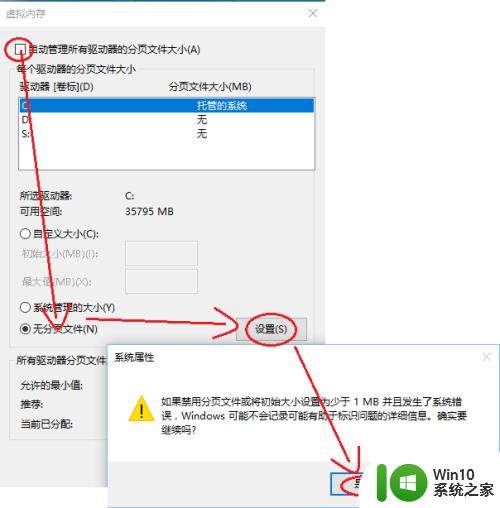
5.选择你要“移动到的爬言昆盘”—系统管理的大小—设置—确定
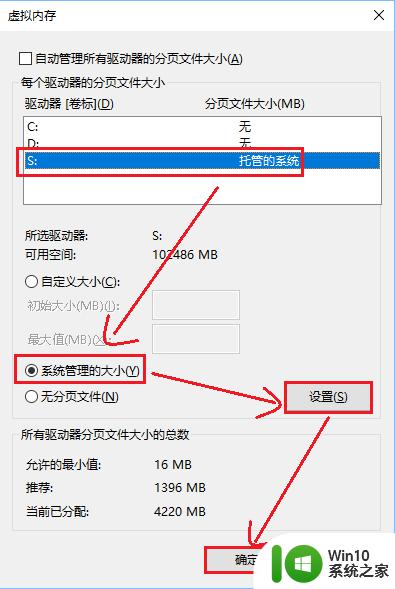
6.重启即可,这时可以删除c盘pagefile.sys几个g的文件。
以上就是win10修改虚拟内存位置的方法的全部内容,有需要的用户就可以根据小编的步骤进行操作了,希望能够对大家有所帮助。
win10修改虚拟内存位置的方法 win10修改虚拟内存位置怎么改相关教程
- win10虚拟内存设置的修改方法 win10如何设置虚拟内存大小
- win10设置c盘虚拟内存的方法 win10c盘虚拟内存怎么设置
- win10如何设置虚拟内存 win10设置虚拟内存的方法
- win10虚拟内存的设置方法 win10如何设置虚拟内存
- 装完win10后的虚拟内存怎么设置方法 win10虚拟内存设置教程
- win10虚拟内存设置方法 win10虚拟内存设置大小推荐
- win10虚拟内存设多大?win10虚拟内存设置方法 win10虚拟内存设置多大比较合适
- win10虚拟内存设置方法 如何优化win10电脑的虚拟内存设置
- win10增加虚拟内存的方法 win10怎么设置虚拟内存的大小
- win10设置虚拟内存的具体方法 win10怎么调整虚拟内存大小
- win10如何设置虚拟内存大小 虚拟内存在win10中的调整方法
- win10怎样设置虚拟内存最好 win10虚拟内存怎么设置最好
- win10玩只狼:影逝二度游戏卡顿什么原因 win10玩只狼:影逝二度游戏卡顿的处理方法 win10只狼影逝二度游戏卡顿解决方法
- 《极品飞车13:变速》win10无法启动解决方法 极品飞车13变速win10闪退解决方法
- win10桌面图标设置没有权限访问如何处理 Win10桌面图标权限访问被拒绝怎么办
- win10打不开应用商店一直转圈修复方法 win10应用商店打不开怎么办
win10系统教程推荐
- 1 win10桌面图标设置没有权限访问如何处理 Win10桌面图标权限访问被拒绝怎么办
- 2 win10关闭个人信息收集的最佳方法 如何在win10中关闭个人信息收集
- 3 英雄联盟win10无法初始化图像设备怎么办 英雄联盟win10启动黑屏怎么解决
- 4 win10需要来自system权限才能删除解决方法 Win10删除文件需要管理员权限解决方法
- 5 win10电脑查看激活密码的快捷方法 win10电脑激活密码查看方法
- 6 win10平板模式怎么切换电脑模式快捷键 win10平板模式如何切换至电脑模式
- 7 win10 usb无法识别鼠标无法操作如何修复 Win10 USB接口无法识别鼠标怎么办
- 8 笔记本电脑win10更新后开机黑屏很久才有画面如何修复 win10更新后笔记本电脑开机黑屏怎么办
- 9 电脑w10设备管理器里没有蓝牙怎么办 电脑w10蓝牙设备管理器找不到
- 10 win10系统此电脑中的文件夹怎么删除 win10系统如何删除文件夹
win10系统推荐
- 1 系统之家ghost win10 32位中文旗舰版下载v2023.04
- 2 雨林木风ghost win10 64位简化游戏版v2023.04
- 3 电脑公司ghost win10 64位安全免激活版v2023.04
- 4 系统之家ghost win10 32位经典装机版下载v2023.04
- 5 宏碁笔记本ghost win10 64位官方免激活版v2023.04
- 6 雨林木风ghost win10 64位镜像快速版v2023.04
- 7 深度技术ghost win10 64位旗舰免激活版v2023.03
- 8 系统之家ghost win10 64位稳定正式版v2023.03
- 9 深度技术ghost win10 64位专业破解版v2023.03
- 10 电脑公司win10官方免激活版64位v2023.03